Kotinäytössä, voit muuttaa näytettävien pikanäppäinten määrää sekä vaihtaa pikanäppäimiä.
Tähän sisältyy taustan ja tekstivärin muuttaminen sekä mukautetun kuvan muuttaminen
taustakuvaksi.
Tässä osassa kuvataan miten lisätään pikanäppäin kotinäytölle.
Voit lisätä pikanäppäimen kosketusnäyttöä tai verkkosivua käyttämällä. Verkkosivulla
voit muuttaa pikanäppäinkuvaksi minkä tahansa mukautetun kuvan.
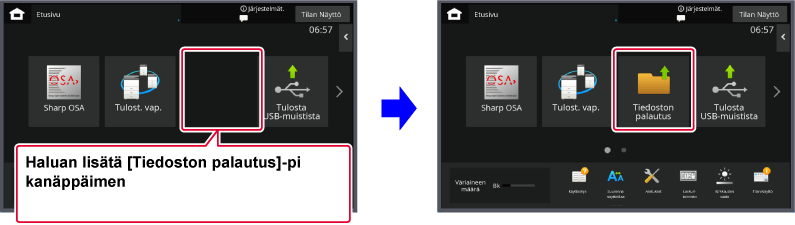
Avaa kotinäytön toimintopaneeli ja kosketa kohtaa [Muokkaa alkusivua].
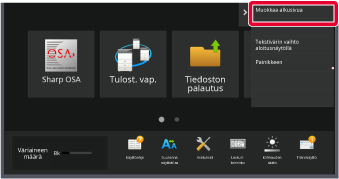
Tulee näkyviin pääkäyttäjän salasanan näyttö. Syötä salasanasi.
Syötä pääkäyttäjän salasana.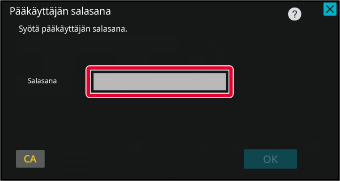
Kosketa tyhjää pikanäppäimen sijaintipaikkaa.
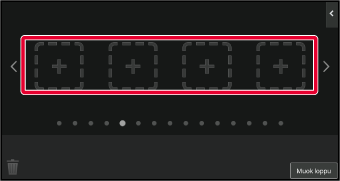
Kosketa toimintoa, jonka haluat lisätä.
Pikanäppäin lisätään valittuun sijaintipaikkaan.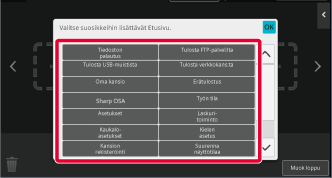
Kun asetukset ovat valmiit, kosketa [Uloskirjaus]-näppäintä.
Syötä koneeseen asetettu IP-osoite selaimesi osoitepalkkiin.
Tehtaan oletustilassa, sinun on syötettävä käyttäjän salasana IP-osoitteen syöttämisen jälkeen.Verkkosivulla, napsauta [Järjestelmäasetukset]-välilehteä → [Kotinäytön asetus].
Jotkut asetukset saattavat vaatia sinua syöttämään käyttäjän salasanan sen jälkeen, kun napsautat kohtaa [Kotinäytön asetus]. Jos et suorittanut käyttäjän todennusta, sinun on syötettävä pääkäyttäjän salasana.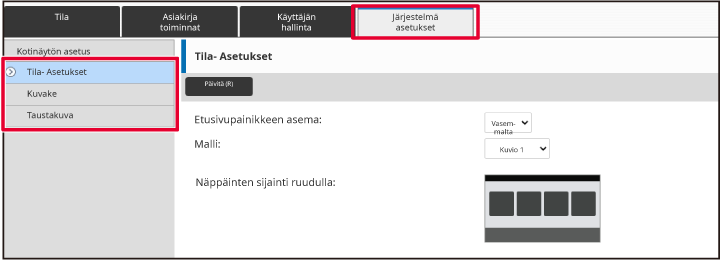
Valitse toiminto, jonka haluat lisätä.
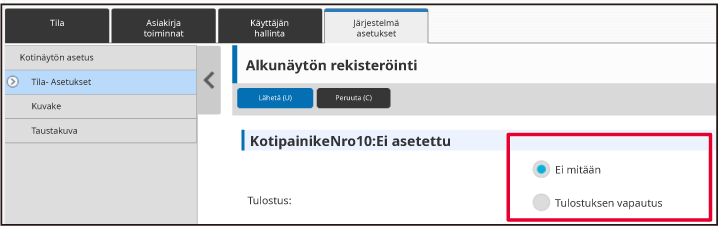
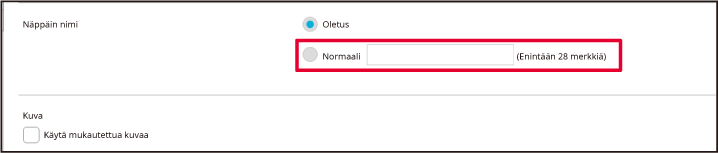
Pikanäppäimen kuvan muuttamiseksi, aseta [Käytä mukautettua kuvaa]-valintaruudun asetukseksi ja valitse aiemmin lisätty kuva kohdalla [Valitse tiedosto].
ja valitse aiemmin lisätty kuva kohdalla [Valitse tiedosto].
Kun olet lopettanut asetusten määrittämisen, napsauta [Lähetä]-painiketta.
Asetukset tallennetaan laitteeseen ja niitä sovelletaan.Voit lisätä pikanäppäimiä kotinäytölle ja poistaa tarpeettomat pikanäppäimet.
Lisäksi voit vaihtaa pikanäppäinten näyttöjärjestystä ja muuttaa niiden nimiä ja kuvia,
jotta helpotetaan laitteen käyttöä.
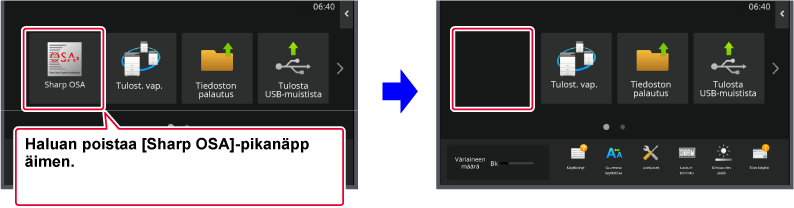
Avaa kotinäytön toimintopaneeli ja kosketa kohtaa [Muokkaa alkusivua].
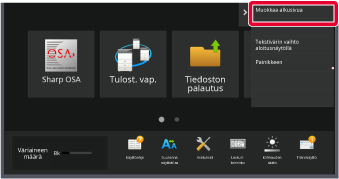
Tulee näkyviin pääkäyttäjän salasanan näyttö. Syötä salasanasi.
Syötä pääkäyttäjän salasana.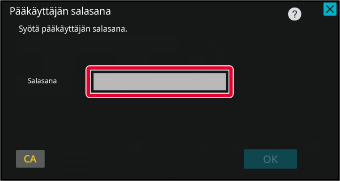
Kosketa poistettavaa pikanäppäintä ja kosketa kohtaa [Poista näppäin].
Valitun pikanäppäimen ympärille ilmestyy keltainen kehikko. Pikanäppäin valittuna, kosketa kohtaa .
. .
.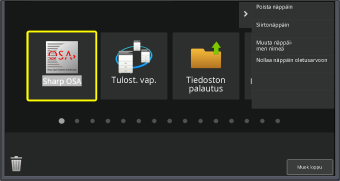
Kosketa [Kyllä]-näppäintä.
Valittu pikanäppäin poistetaan.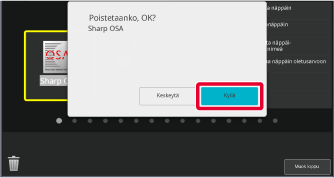
Kun asetukset ovat valmiit, kosketa [Uloskirjaus]-näppäintä.
Syötä koneeseen asetettu IP-osoite selaimesi osoitepalkkiin.
Tehtaan oletustilassa, sinun on syötettävä käyttäjän salasana IP-osoitteen syöttämisen jälkeen.Verkkosivulla, napsauta [Järjestelmäasetukset]-välilehteä → [Kotinäytön asetus].
Jotkut asetukset saattavat vaatia sinua syöttämään käyttäjän salasanan sen jälkeen, kun napsautat kohtaa [Kotinäytön asetus]. Jos et suorittanut käyttäjän todennusta, sinun on syötettävä pääkäyttäjän salasana.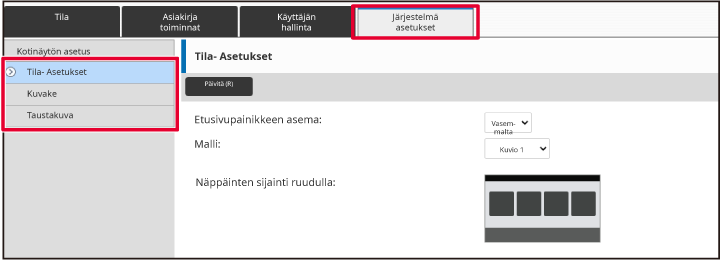
Napsauta [Tila Asetukset] ja napsauta pikanäppäintä, jonka haluat poistaa.
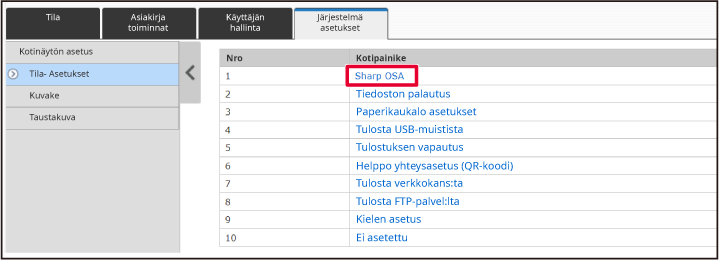
Valitse [Ei mitään] ja napsauta [Lähetä]-painiketta.
Kun napsautat [Lähetä]-painiketta, [Alkunäytön rekisteröinti]-näyttö sulkeutuu.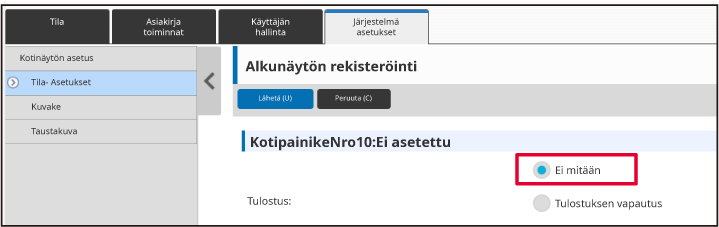
Kun olet lopettanut asetusten määrittämisen, napsauta [Lähetä]-painiketta.
Asetukset tallennetaan laitteeseen ja niitä sovelletaan.Tässä osassa kuvataan miten muutetaan pikanäppäin kotinäytöllä.
Ainoastaan nimi voidaan muuttaa kosketusnäytöltä. Voit muuttaa kuvakkeen kuvan verkkosivulta.
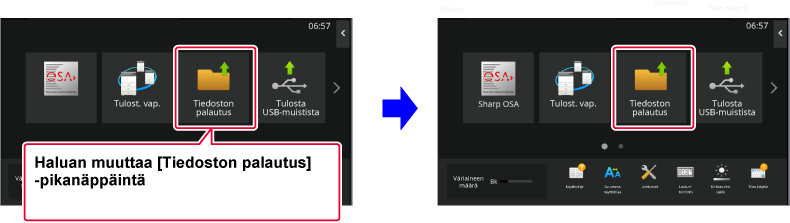
Muuta pikanäppäin kosketusnäytöllä siirtämällä pikanäppäin haluttuun paikkaan pois
kyseisestä paikasta ja rekisteröi sitten uusi pikanäppäin vapautuneeseen paikkaan.
Jos haluat lisätietoja pikanäppäinten siirtämisestä, katso kohtaa "PIKANÄPPÄIMEN SIIRTÄMINEN". Jos haluat lisätietoja pikanäppäinten lisäämisestä, katso kohtaa "PIKANÄPPÄINTEN LISÄÄMINEN".
Tässä osassa kuvataan miten muutetaan pikanäppäimen nimi.
Avaa kotinäytön toimintopaneeli ja kosketa kohtaa [Muokkaa alkusivua].
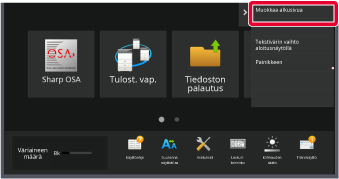
Tulee näkyviin pääkäyttäjän salasanan näyttö. Syötä salasanasi.
Syötä pääkäyttäjän salasana.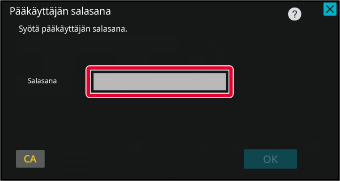
Kosketa pikanäppäintä, jota haluat muuttaa, ja kosketa kohtaa [Muuta näppäi-men nimeä]-näppäintä.
Valitun pikanäppäimen ympärille ilmestyy keltainen kehikko.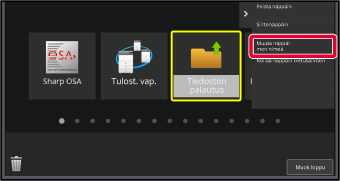
Syötä uusi nimi näppäimistöllä.
Syötä nimi ja kosketa [OK]-näppäintä.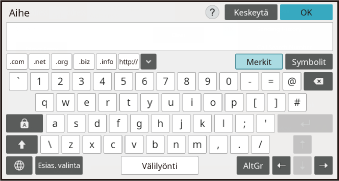
Kun asetukset ovat valmiit, kosketa [Uloskirjaus]-näppäintä.
Syötä koneeseen asetettu IP-osoite selaimesi osoitepalkkiin.
Tehtaan oletustilassa, sinun on syötettävä käyttäjän salasana IP-osoitteen syöttämisen jälkeen.Verkkosivulla, napsauta [Järjestelmäasetukset]-välilehteä → [Kotinäytön asetus].
Jotkut asetukset saattavat vaatia sinua syöttämään käyttäjän salasanan sen jälkeen, kun napsautat kohtaa [Kotinäytön asetus]. Jos et suorittanut käyttäjän todennusta, sinun on syötettävä pääkäyttäjän salasana.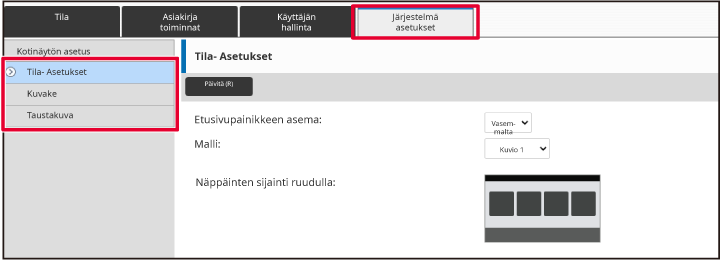
Napsauta [Tila Asetukset] ja napsauta pikanäppäintä, jota haluat muuttaa.
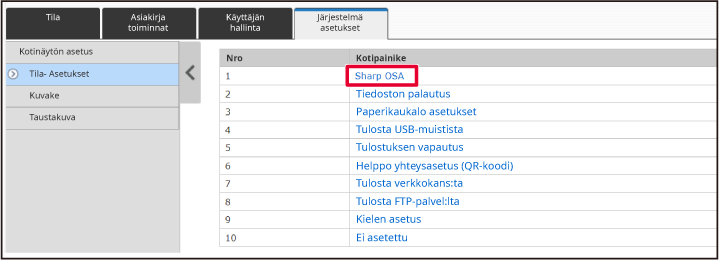
Valitse haluttu toiminto.
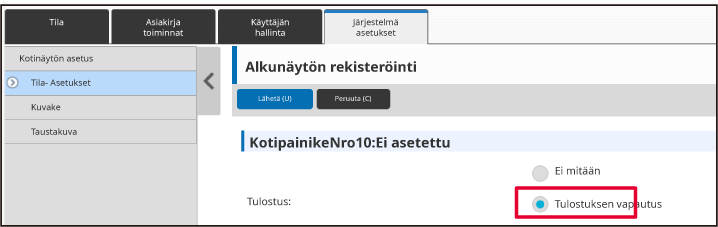
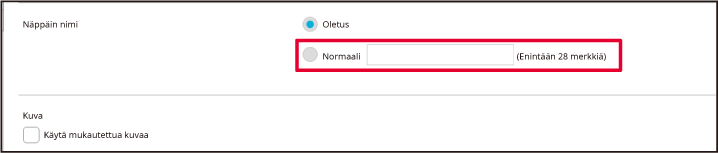
Kuvakkeen kuvan muuttamiseksi, aseta [Käytä mukautettua kuvaa]-valintaruudun asetukseksi ja valitse aiemmin lisätty kuva kohdalla [Valitse tiedosto].
ja valitse aiemmin lisätty kuva kohdalla [Valitse tiedosto].
Kun olet lopettanut asetusten määrittämisen, napsauta [Lähetä]-painiketta.
Asetukset tallennetaan laitteeseen ja niitä sovelletaan.Pikanäppäimen kuvan muuttamiseksi uuteen kuvaan, sinun on ensin lisättävä uusi kuva.
Tässä osassa kuvataan miten kuva lisätään. Kuvat lisätään verkkosivua käyttämällä.
Syötä koneeseen asetettu IP-osoite selaimesi osoitepalkkiin.
Tehtaan oletustilassa, sinun on syötettävä käyttäjän salasana IP-osoitteen syöttämisen jälkeen.Verkkosivulla, napsauta [Järjestelmäasetukset]-välilehteä → [Kotinäytön asetus].
Jotkut asetukset saattavat vaatia sinua syöttämään käyttäjän salasanan sen jälkeen, kun napsautat kohtaa [Kotinäytön asetus]. Jos et suorittanut käyttäjän todennusta, sinun on syötettävä pääkäyttäjän salasana.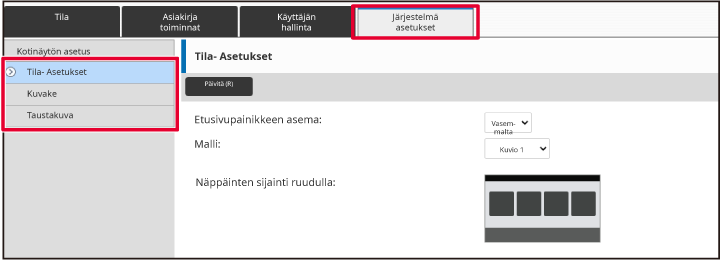
Napsauta [Kuvake] -valikkoa.
Valitse mikä tahansa kohta.
Jos olet lisäämässä uutta kuvaa, napsauta "Ei asetettu". Jos kaikki "Ei asetettu" -kohdat ovat käytössä, napsauta tarpeetonta kohtaa jo lisätyissä kohdissa.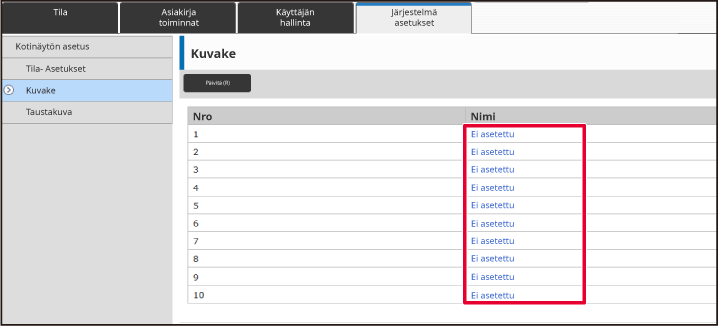
Valitse kohdassa "Valitse tiedosto" lisättävä tiedosto.
Napsauta [Selaa]-painiketta ja valitse lähetettävä kuva.Kun olet lopettanut asetusten määrittämisen, napsauta [Lähetä]-painiketta.
Asetukset tallennetaan laitteeseen ja niitä sovelletaan.Tässä osassa kuvataan miten pikanäppäintä siirretään kotinäytöllä.
Pikanäppäimiä siirretään kosketusnäyttöä käyttämällä.
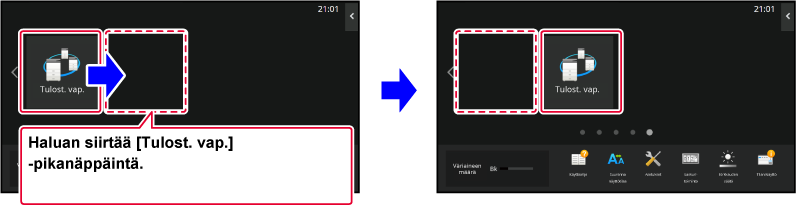
Avaa kotinäytön toimintopaneeli ja kosketa kohtaa [Muokkaa alkusivua].
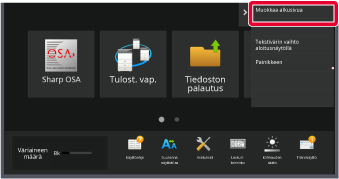
Tulee näkyviin pääkäyttäjän salasanan näyttö. Syötä salasanasi.
Syötä pääkäyttäjän salasana.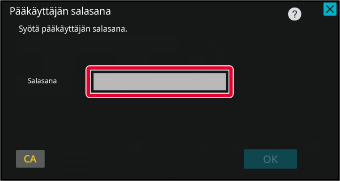
Kosketa siirrettävää pikanäppäintä ja kosketa kohtaa [Siirtonäppäin].
Valitun pikanäppäimen ympärille ilmestyy keltainen kehikko.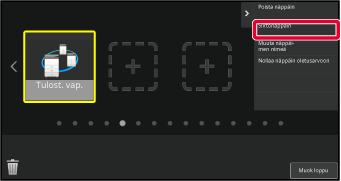
Kosketa tyhjää pikanäppäimen sijaintipaikkaa
Pikanäppäin siirtyy kosketettuun sijaintipaikkaan.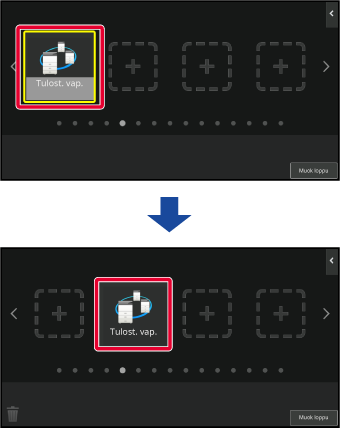
Kun asetukset ovat valmiit, kosketa [Uloskirjaus]-näppäintä.
Tässä osassa kuvataan miten pikanäppäimet palautetaan kotinäytöllä tehtaan oletustilaan.
Tämä menettelytapa voidaan suorittaa kosketusnäytöltä tai verkkosivulta.
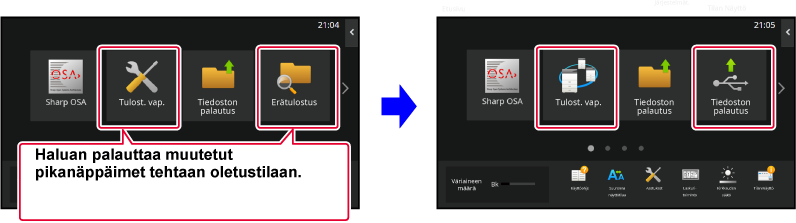
Avaa kotinäytön toimintopaneeli ja kosketa kohtaa [Muokkaa alkusivua].
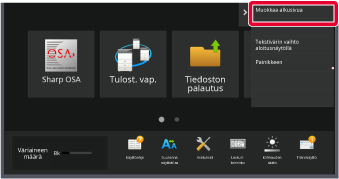
Tulee näkyviin pääkäyttäjän salasanan näyttö. Syötä salasanasi.
Syötä pääkäyttäjän salasana.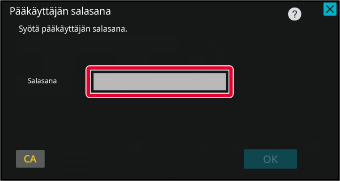
Kosketa kohtaa [Nollaa näppäin oletusarvoon] toimintopaneelissa.
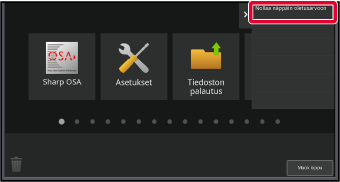
Kosketa [Palauta]-näppäintä.
Pikanäppäimet palautetaan tehtaan oletustilaan.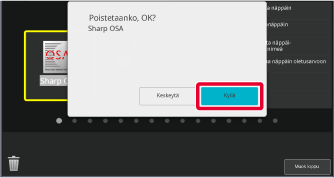
Kun asetukset ovat valmiit, kosketa [Uloskirjaus]-näppäintä.
Syötä koneeseen asetettu IP-osoite selaimesi osoitepalkkiin.
Tehtaan oletustilassa, sinun on syötettävä käyttäjän salasana IP-osoitteen syöttämisen jälkeen.Verkkosivulla, napsauta [Järjestelmäasetukset]-välilehteä → [Kotinäytön asetus].
Jotkut asetukset saattavat vaatia sinua syöttämään käyttäjän salasanan sen jälkeen, kun napsautat kohtaa [Kotinäytön asetus]. Jos et suorittanut käyttäjän todennusta, sinun on syötettävä pääkäyttäjän salasana.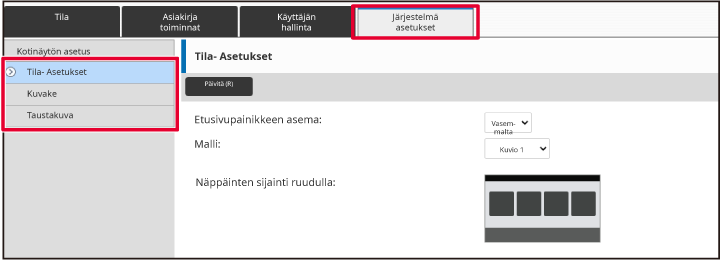
Napsauta [Tila Asetukset] ja napsauta sitten [Palaa oletusasetuksiin]-painiketta.
Vahvistusnäyttö ilmestyy näkyviin. Paina [OK]-painiketta.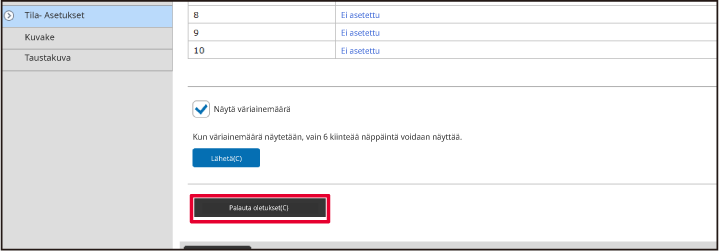
Kun olet lopettanut asetusten määrittämisen, napsauta [Lähetä]-painiketta.
Asetukset tallennetaan laitteeseen ja niitä sovelletaan.Voit muuttaa pikanäppäimien läpinäkyvyyttä.
Jos haluat muuttaa kotinäytön taustaa näyttääksesi mitä pikanäppäimien takana on,
lisää läpinäkyvyyttä, jotta on helpompi nähdä mitä pikanäppäimien takana on.
Tämä menettelytapa voidaan suorittaa kosketusnäytöltä tai verkkosivulta.
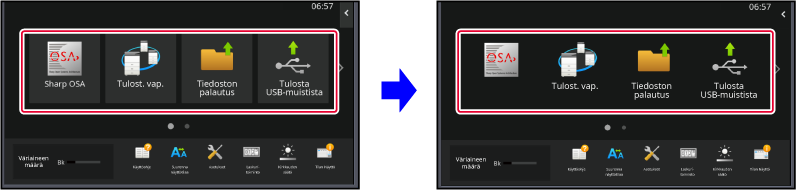
Avaa kotinäytön toimintopaneeli ja kosketa kohtaa [Painikkeen läpinäkyvyysasetukset].
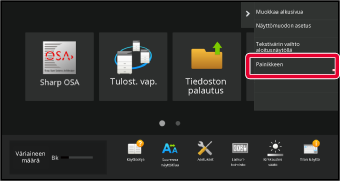
Tulee näkyviin pääkäyttäjän salasanan näyttö. Syötä salasanasi.
Syötä pääkäyttäjän salasana.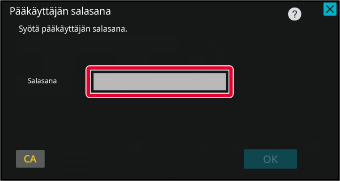
Valitse läpinäkyvyyden taso, jonka haluat asettaa.
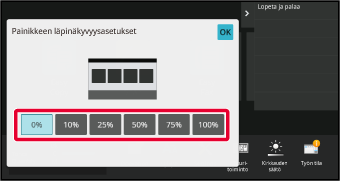
Kosketa [Lopeta ja palaa]-näppäintä.

Kun asetukset ovat valmiit, kosketa [Uloskirjaus]-näppäintä.
Syötä koneeseen asetettu IP-osoite selaimesi osoitepalkkiin.
Tehtaan oletustilassa, sinun on syötettävä käyttäjän salasana IP-osoitteen syöttämisen jälkeen.Verkkosivulla, napsauta [Järjestelmäasetukset]-välilehteä → [Kotinäytön asetus].
Jotkut asetukset saattavat vaatia sinua syöttämään käyttäjän salasanan sen jälkeen, kun napsautat kohtaa [Kotinäytön asetus]. Jos et suorittanut käyttäjän todennusta, sinun on syötettävä pääkäyttäjän salasana.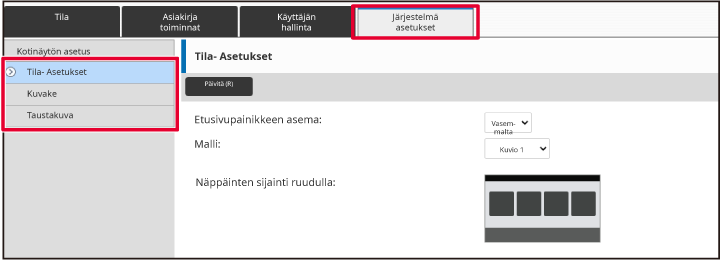
Napsauta [Tila Asetukset] ja napsauta sitten [Painikkeen läpinäkyvyysasetukset]-painiketta.
Kun olet lopettanut asetusten määrittämisen, napsauta [Lähetä]-painiketta.
Asetukset tallennetaan laitteeseen ja niitä sovelletaan.Laitteeseen on esiasetettu useita kotinäytön asettelumalleja. Näihin sisältyy pikanäppäinten
näyttökokoa pienentävä asettelumalli, jotta voidaan lisätä näytettävien pikanäppäinten
määrää, sekä asettelumalli, joka poistaa kiinteiden näppäinten näyttöalueen näytettävien
pikanäppäinten määrän lisäämiseksi. Asettelumalli voidaan muuttaa verkkosivulla.

Käytettävissä on kuusi asettelumallia.
| Kuvaus | Näytöllä näytettävien pikanäppäinten määrä | Kiinteiden näppäinten alue | Näyttöjen maksimimäärä |
|---|---|---|---|
|
1 |
4 |
Kyllä |
15 näyttöä |
|
2 |
8 |
Ei |
8 näyttöä |
|
3 |
8 |
Kyllä |
8 näyttöä |
|
4 |
12 |
Ei |
5 näyttöä |
|
5 |
12 |
Kyllä |
5 näyttöä |
|
6 |
18 |
Ei |
4 näyttöä |
Syötä koneeseen asetettu IP-osoite selaimesi osoitepalkkiin.
Tehtaan oletustilassa, sinun on syötettävä käyttäjän salasana IP-osoitteen syöttämisen jälkeen.Verkkosivulla, napsauta [Järjestelmäasetukset]-välilehteä → [Kotinäytön asetus].
Jotkut asetukset saattavat vaatia sinua syöttämään käyttäjän salasanan sen jälkeen, kun napsautat kohtaa [Kotinäytön asetus]. Jos et suorittanut käyttäjän todennusta, sinun on syötettävä pääkäyttäjän salasana.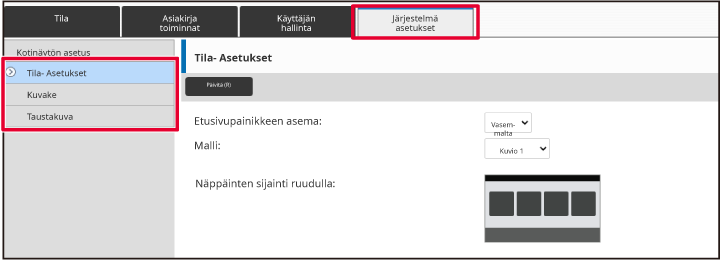
Napsauta [Tila Asetukset] ja valitse haluttu asettelumalli kohdasta "Malli".
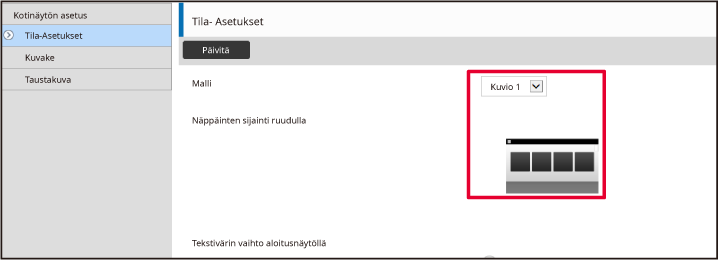
Kun olet lopettanut asetusten määrittämisen, napsauta [Lähetä]-painiketta.
Asetukset tallennetaan laitteeseen ja niitä sovelletaan.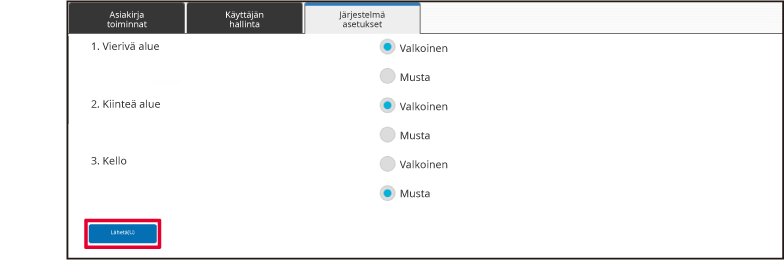
Laitteeseen on esiasetettu useita värimalleja. Voit vaihtaa värimallia kosketusnäytön
avulla.
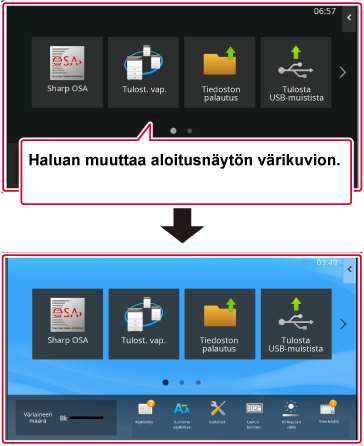
Avaa toimintapaneeli kotinäytössä , ja napauta [Näyttömuodon asetus].
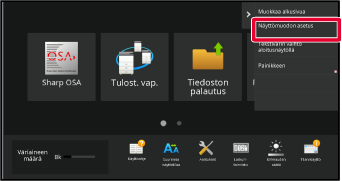
Tulee näkyviin pääkäyttäjän salasanan näyttö. Syötä salasanasi.
Syötä pääkäyttäjän salasana.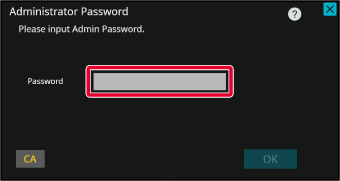
Valitse haluttu malli.
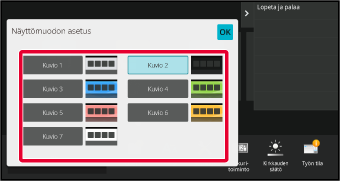
Kun asetukset on tehty, kosketa [Uloskirjaus] -näppäintä.
Voit muuttaa kotinäytön pikanäppäinten, kiinteiden näppäinten ja kellon tekstin väriksi
valkoisen tai mustan. Väri muutetaan kosketusnäyttöä käyttämällä.
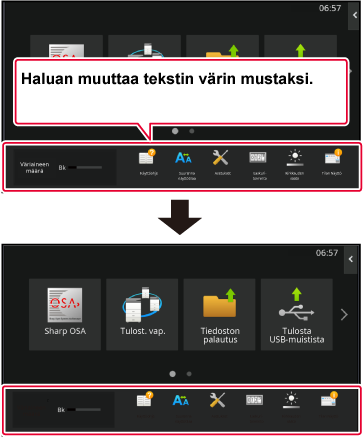
Kotinäytön tekstin väri vaihtelee asettelumallin mukaan.
Jos haluat tietoja kotinäytön asettelumalleista, katso "KOTINÄYTÖN ASETTELUMALLIN MUUTTAMINEN".
Tehtaan oletustekstivärit
Kotinäytön asettelumallit ja tekstivärit
| Asettelumalli | Vieritysalue(Pikanäppäimen tekstiväri) | Kiinteä alue(Kiinteiden näppäimen tekstiväri) | Kello(Kellon tekstiväri) |
|---|---|---|---|
|
1 |
Valkoinen |
Valkoinen |
Musta |
|
2 |
Valkoinen |
Ei |
Musta |
|
3 |
Musta |
Valkoinen |
Musta |
|
4 |
Musta |
Ei |
Musta |
|
5 |
Musta |
Valkoinen |
Musta |
|
6 |
Musta |
Ei |
Musta |
Avaa kotinäytön toimintopaneeli ja kosketa kohtaa [Tekstivärin vaihto aloitusnäytöllä].
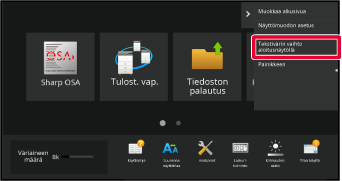
Tulee näkyviin pääkäyttäjän salasanan näyttö. Syötä salasanasi.
Syötä pääkäyttäjän salasana.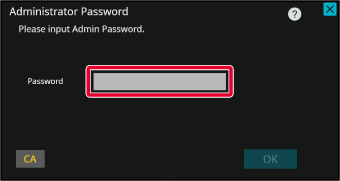
Muuta tekstiväri.
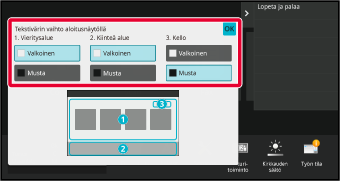
Kun asetukset on tehty, kosketa [Uloskirjaus]-näppäintä.
Voit muuttaa mukautetun kuvan kotinäytön taustakuvaksi.
Tämä menettelytapa voidaan suorittaa kosketusnäytöltä tai verkkosivulta.
Kuvan muuttamiseksi kosketusnäytöltä, tallenna ensin haluttu kuva USB-muistiin ja
liitä kyseinen muisti laitteeseen.
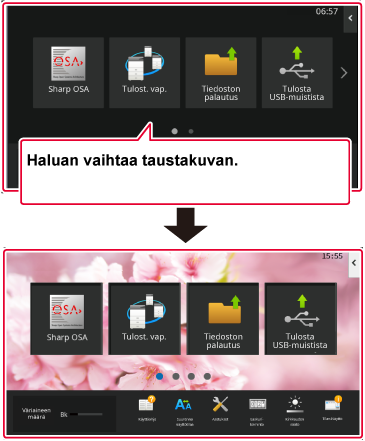
Liitä halutun kuvan sisältävä USB-muisti tähän laitteeseen.
Kun laitteeseen liitetään USB-laite, käyttäjälle näytetään ponnahdusikkuna. Kosketa [OK]-näppäintä.Kosketa kotinäytön [Asetukset]-näppäintä.
Näyttö siirtyy asetusten näytölle.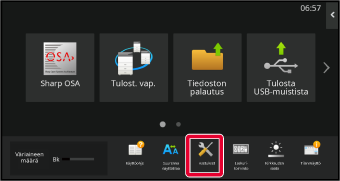
Kosketa [Järjestelmä asetukset] → [Kotinäytön asetus] → [Taustakuva] ja kosketa sen jälkeen [Muuta]-näppäintä.
Rekisteröi taustakuva näytetään.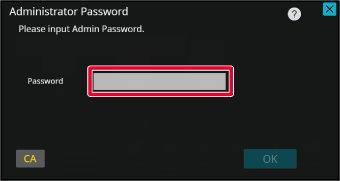
Aseta [Käytä mukautettua kuvaa]-valintaruudun asetukseksi ja valitse haluttu kuva kohdalla [Kansion Nimi/Tiedoston Nimi].
ja valitse haluttu kuva kohdalla [Kansion Nimi/Tiedoston Nimi].
Napsauta [Tallenna]-painiketta.
Kun käyttöliittymän mukautuksen asetukset on tehty, kosketa [Uloskirjaus]-näppäintä.Syötä koneeseen asetettu IP-osoite selaimesi osoitepalkkiin.
Tehtaan oletustilassa, sinun on syötettävä käyttäjän salasana IP-osoitteen syöttämisen jälkeen.Verkkosivulla, napsauta [Järjestelmäasetukset]-välilehteä → [Kotinäytön asetus].
Jotkut asetukset saattavat vaatia sinua syöttämään käyttäjän salasanan sen jälkeen, kun napsautat kohtaa [Kotinäytön asetus]. Jos et suorittanut käyttäjän todennusta, sinun on syötettävä pääkäyttäjän salasana.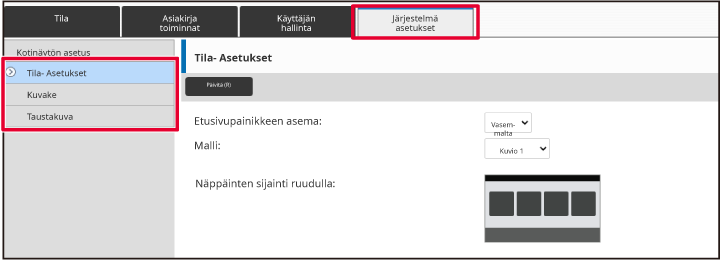
Napsauta [Muuta]-painiketta kohdassa [Taustakuva].
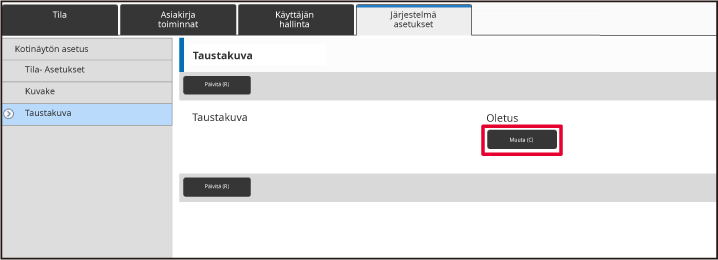
Aseta [Käytä mukautettua kuvaa]-valintaruudun asetukseksi ja valitse kuva kohdalla [Valitse tiedosto].
ja valitse kuva kohdalla [Valitse tiedosto].
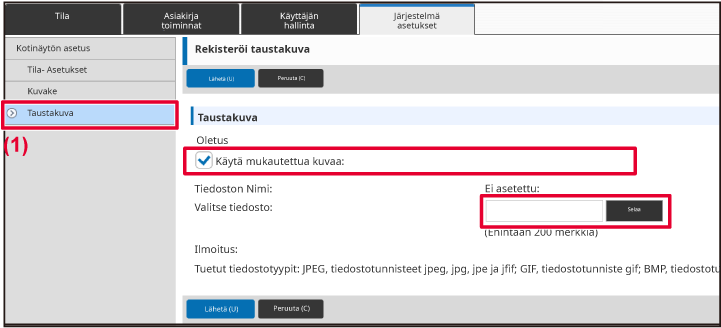
Kun olet lopettanut asetusten määrittämisen, napsauta [Lähetä]-painiketta.
Asetukset tallennetaan laitteeseen ja niitä sovelletaan.Voit muuttaa kiinteitä näppäimiä. Kiinteitä näppäimiä muutetaan verkkosivua käyttämällä.
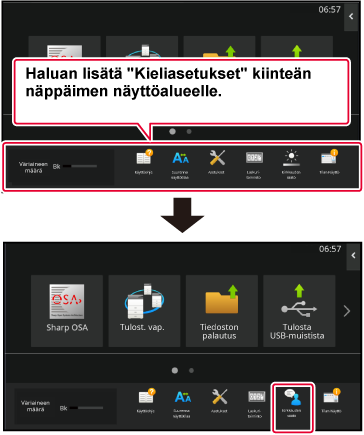
Syötä koneeseen asetettu IP-osoite selaimesi osoitepalkkiin.
Tehtaan oletustilassa, sinun on syötettävä käyttäjän salasana IP-osoitteen syöttämisen jälkeen.Verkkosivulla, napsauta [Järjestelmäasetukset]-välilehteä → [Kotinäytön asetus].
Jotkut asetukset saattavat vaatia sinua syöttämään käyttäjän salasanan sen jälkeen, kun napsautat kohtaa [Kotinäytön asetus]. Jos et suorittanut käyttäjän todennusta, sinun on syötettävä pääkäyttäjän salasana.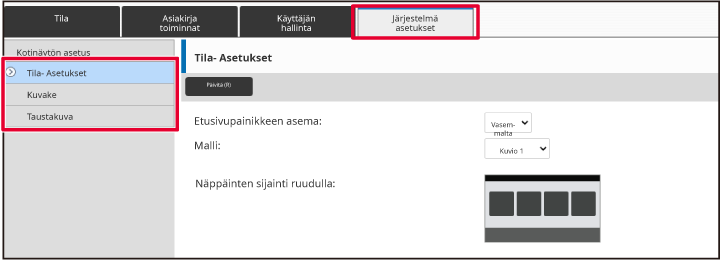
Napsauta [Tila Asetukset] ja napsauta sitten haluttua vaihtoehtoa kohdan "Korjausnäppäin" alapuolella.
Voit napsauttaa [Ei asetettu] lisätäksesi uuden kiinteän näppäimen.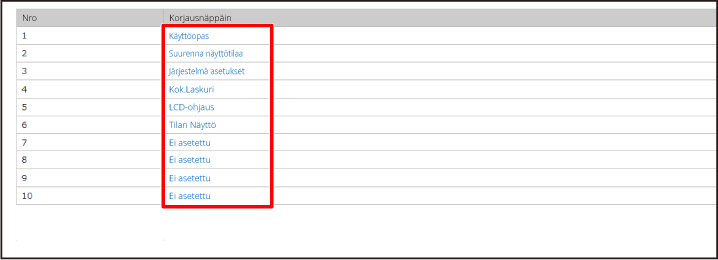
Valitse haluamasi lisättävä toiminto ja napsauta [Lähetä]-painiketta.
Kun napsautat [Lähetä]-painiketta, [Alkunäytön rekisteröinti]-näyttö sulkeutuu.Kun olet lopettanut asetusten määrittämisen, napsauta [Lähetä]-painiketta.
Asetukset tallennetaan laitteeseen ja niitä sovelletaan.Voit suurentaa merkin kokoa ja väliä. Tämä toiminto valitaan kosketusnäytöltä.
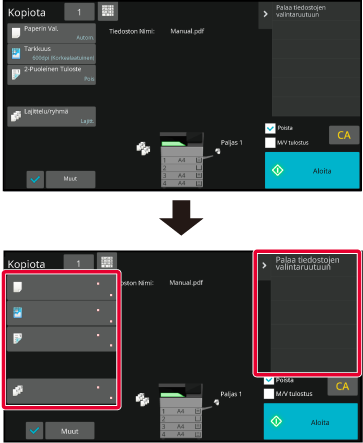
Kosketa kotinäytön [Suurenna näyttötilaa]-näppäintä.
Näppäinkuvaksi tulee ja otetaan käyttöön suurenna näyttötilaa.
ja otetaan käyttöön suurenna näyttötilaa. ja peruutetaan suurenna näyttötilaa.
ja peruutetaan suurenna näyttötilaa.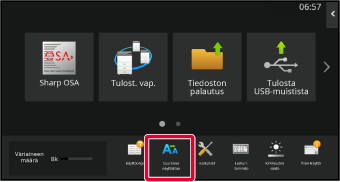
Voit muuttaa käytettävää kieltä kotinäytöllä.
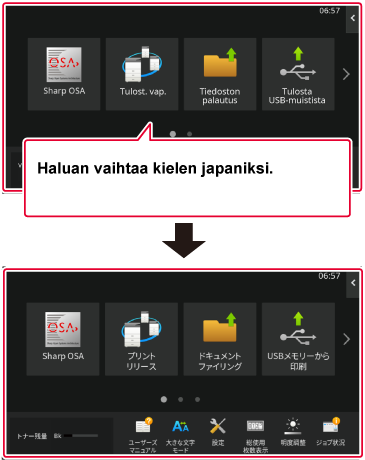
Avaa kotinäytön toimintopaneeli ja kosketa kohtaa [Muokkaa alkusivua].
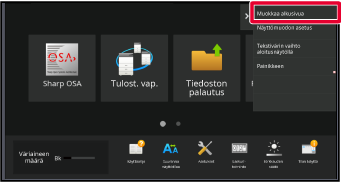
Tulee näkyviin pääkäyttäjän salasanan näyttö. Syötä salasanasi.
Syötä pääkäyttäjän salasana.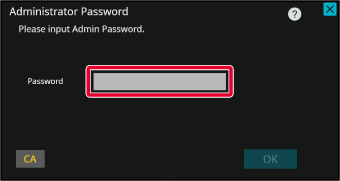
Kosketa tyhjää pikanäppäimen sijaintipaikkaa.
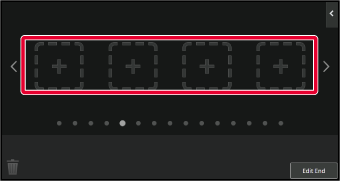
Kosketa [Kielen asetus]-näppäintä.
Pikanäppäin lisätään valittuun sijaintipaikkaan.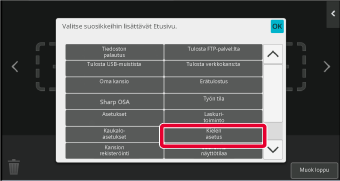
Kun asetukset on tehty, kosketa [Uloskirjaus]-näppäintä.
Kosketa kotinäytön [Kielen asetus]-näppäintä.
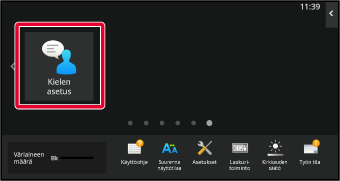
Valitse haluttu kieli ja kosketa .
.
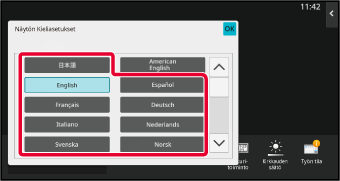
Syötä koneeseen asetettu IP-osoite selaimesi osoitepalkkiin.
Tehtaan oletustilassa, sinun on syötettävä käyttäjän salasana IP-osoitteen syöttämisen jälkeen.Verkkosivulla, napsauta [Järjestelmäasetukset]-välilehteä →[Yleiset asetukset]→[Käyttöasetukset]→[Tila Asetukset]→ [Kieliasetus].
Tämä asetus saattaa vaatia sinua syöttämään käyttäjän salasanan. Jos et suorittanut käyttäjän todennusta, sinun on syötettävä pääkäyttäjän salasana.Valitse luettelosta kieli, jonka haluat muuttaa.
Kun olet lopettanut asetusten määrittämisen, napsauta [Lähetä]-painiketta.
Asetukset tallennetaan laitteeseen ja niitä sovelletaan.Voit muuttaa [Kotinäyttö]-näppäimen sijaintia.
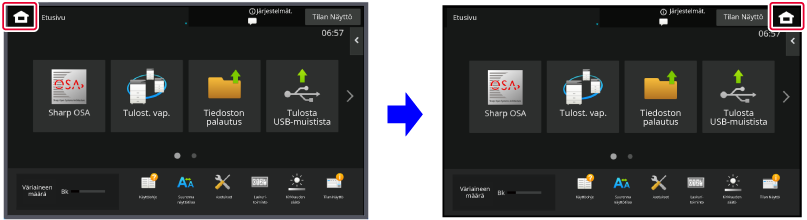
Kosketa kotinäytön [Asetukset]-näppäintä.
Näyttö siirtyy asetusten näytölle.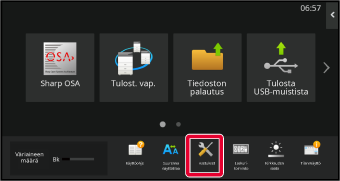
Kosketa → [Järjestelmä asetukset] → [Kotinäytön asetus ja kosketa sen jälkeen [Etusivupainikkeen asema]-näppäintä.
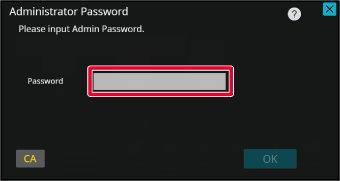
Valitse [Vasen] tai [Oikea].
Napsauta [Lähetä]-painiketta.
Kun asetukset on tehty, kosketa [Uloskirjaus]-näppäintä.Syötä koneeseen asetettu IP-osoite selaimesi osoitepalkkiin.
Tehtaan oletustilassa, sinun on syötettävä käyttäjän salasana IP-osoitteen syöttämisen jälkeen.Verkkosivulla, napsauta [Järjestelmäasetukset]-välilehteä →[Kotinäytön asetus]→ [Etusivupainikkeen asema].
Jotkut asetukset saattavat vaatia sinua syöttämään käyttäjän salasanan sen jälkeen, kun napsautat kohtaa [Kotinäytön asetus].Valitse [Vasen] tai [Oikea].
Kun olet lopettanut asetusten määrittämisen, napsauta [Lähetä]-painiketta.
Asetukset tallennetaan laitteeseen ja niitä sovelletaan.Version 02a / bpb547pw_usr_02a_fi